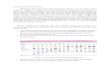Bab Riset Pertemuan 12 - Minggu 2 Hari 2 Cara Merubah Tampilan Toko Online Anda (Wordpress)

Welcome message from author
This document is posted to help you gain knowledge. Please leave a comment to let me know what you think about it! Share it to your friends and learn new things together.
Transcript

Bab RisetPertemuan 12 - Minggu 2 Hari 2
Cara Merubah Tampilan Toko Online Anda (Wordpress)

Apakah Anda Ingin?
• Toko Online Anda terlihat lebih meyakinkan ?• Bernilai baik pada penilaian search engine ?• Mudah diakses dengan loading speed singkat?• Membuat pengunjung betah berlama-lama di
website kita ?• Membuat toko online terlihat tetap rapi dan
sempurna walaupun di akses diperangkat yang berbeda-beda (Respoinsive template) ?

Bagaimana Caranya ?
1. Login ke wordpress admin blog anda2. Klik Appearance3. Klik Install Themes4. Klik tab Install Themes untuk melanjutkan
proses mengganti template blog kita. 5. Upload tema







Cara Mengganti Tema



















Premium / Berbayar
Cara Mencari Tema Toko Online Gratis

TEMA TOKO ONLINE
GRATIS





ANEKA FITUR TEMA GRATISTOKO ONLINE









TEMA TOKO ONLINE
Rp 250 K– Rp 400 K










Yang Perlu Anda Lakukan Sekarang!
• Silahkan login ke wordpress : www.domain-anda.com/wp-admin, kemudian masukan User & password anda.
• Pada dashboard -> klik “Appearance” -> klik “Themes” -> Klik “Install Themes” -> Pilih salah satu tema di “Featured”, “Newest”, atau “Recently Updated”
• Setelah menemukan template yang cocok dengan bisnis online anda, silahkan klik “Live Preview”, lakukan pengaturah pada “Header”, “Titlle”, dan lainnya.
• Jika sudah selesai klik “install”.
Related Documents